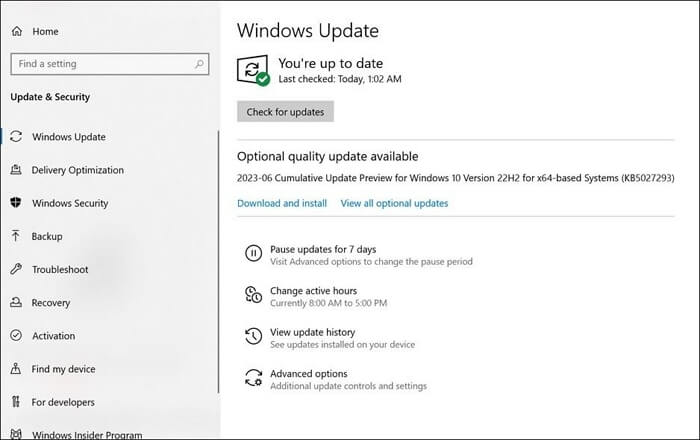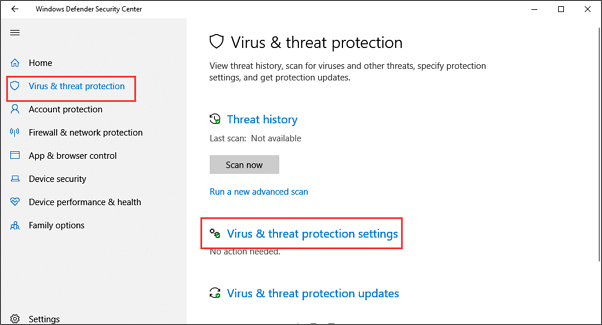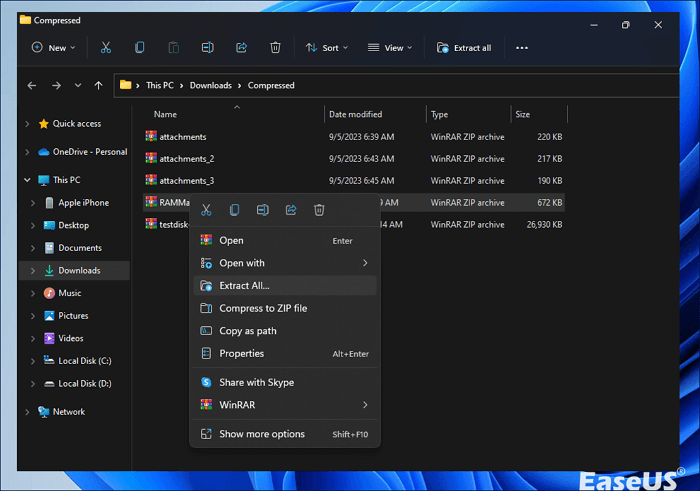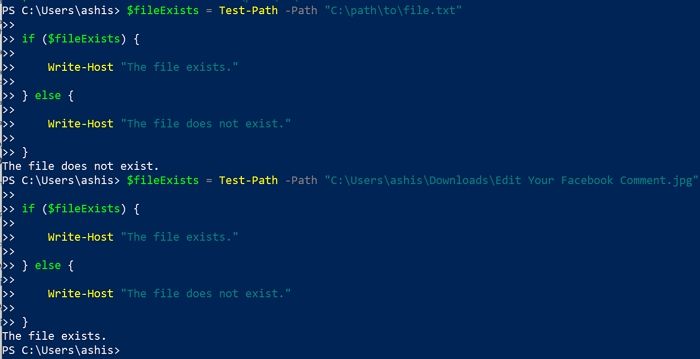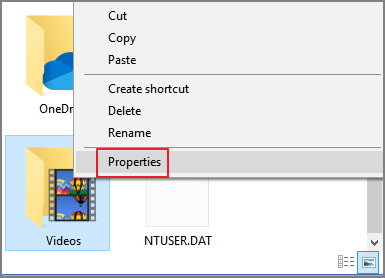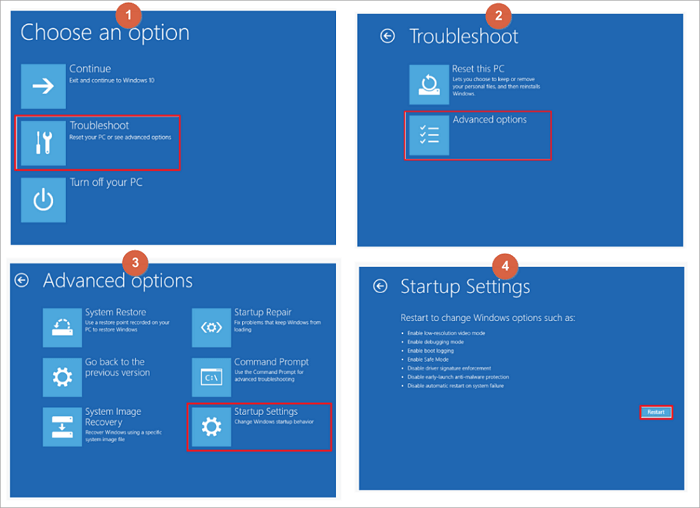페이지 목차
Seagate Barracuda 7200.12에 대한 모든 것
 Amazon에서 하드 드라이브를 검색할 때 Seagate는 항상 최고의 선택이라고 할 수 있습니다. Seagate는 업계 최초의 1디스크 500GB 및 2디스크 1TB 하드 드라이브인 Seagate Barracuda 7200.12 를 생산했습니다. 동시에 스토리지 비용을 낮추고 성능을 향상시킵니다. 이 하드 드라이브에는 다음과 같은 기능이 있습니다.
Amazon에서 하드 드라이브를 검색할 때 Seagate는 항상 최고의 선택이라고 할 수 있습니다. Seagate는 업계 최초의 1디스크 500GB 및 2디스크 1TB 하드 드라이브인 Seagate Barracuda 7200.12 를 생산했습니다. 동시에 스토리지 비용을 낮추고 성능을 향상시킵니다. 이 하드 드라이브에는 다음과 같은 기능이 있습니다.
- Barracuda 7200.12 드라이브는 워크스테이션, 데스크탑 RAID, 게임용 PC, 고급형 PC에 이상적인 선택입니다.
- Barracuda 7200.12 하드 드라이브는 항상 동일한 성능과 안정성을 제공합니다.
- Seagate Barracuda 7200.12 하드 드라이브는 해마다 우수한 디자인과 성능을 입증하고 있습니다.
1TB, 750GB, 500GB, 320GB, 250GB 및 160GB의 용량 포인트가 있는 Barracuda 7200.12 하드 드라이브는 모든 데스크탑 스토리지 요구 사항을 충족합니다. 아래 표에서 전체 정보를 알 수 있습니다.
| 씨게이트 바라쿠다 | 세부 |
| 용량 | 1TB |
| 속도 | 7,200RPM |
| 인터페이스 유형 | SATA |
| 폼 팩터 | 3.5인치x1.0인치 LFF 하드 드라이브 |
| 지속 처리량 | 125 |
| 온보드 캐시 | 32MB |
씨게이트 바라쿠다 하드 드라이브에서 데이터 손실의 가능한 원인
Seagate Barracuda 하드 드라이브 또는 기타 저장 장치에서 데이터가 손실될 수 있는 몇 가지 이유가 있습니다. 주요 원인은 세 가지로 나눌 수 있습니다.
기계적 고장
Seagate Barracuda에서 이상한 소리가 들리면 하드 드라이브가 손상 됩니다. 기계적 오류가 발생하면 데이터 복구 소프트웨어를 실행하여 데이터를 복원할 수 없습니다.
논리적 실패
일반적으로 다음과 같은 이유로 데이터가 손실된 경우 Seagate 하드 드라이브에서 손실된 데이터를 다시 가져올 수 있습니다.
- 하드 드라이브의 불량 섹터
- 인적 오류(실수로 삭제 또는 형식 지정)
- 바이러스 또는 맬웨어 공격
- 갑작스러운 정전 또는 정전
- 하드 드라이브의 파일 손상
물리적 손상
물리적 손상 및 기계적 고장 문제는 DIY 복구 대신 전문 데이터 복구 서비스가 필요합니다. 물리적 손상에는 다음이 포함됩니다.
- 과열
- 물 손상
- 낙하(충격 피해)
- 부적절한 취급
Seagate Barracuda 7200.12에서 데이터를 복구하는 방법
Seagate Barracuda 하드 드라이브의 논리적 결함으로 인한 데이터 손실은 전문 데이터 복구 소프트웨어인 EaseUS Data Recovery Wizard 를 사용하여 해결할 수 있습니다. 이 올인원 데이터 복구 소프트웨어는 WD, Seagate, Sony, SanDisk 및 Kingston 저장 장치에서 데이터를 복구할 수 있습니다.
EaseUS Data Recovery Wizard
- 손실되거나 삭제된 파일, 문서, 사진, 오디오, 음악, 이메일을 효과적으로 복구
- 비워진 휴지통, 포맷된 하드 드라이브, 메모리 카드, 플래시 드라이브, 디지털 카메라 및 캠코더에서 파일 복구
- 다양한 상황에서 갑작스러운 삭제, 포맷, 하드 드라이브 손상, 바이러스 공격, 시스템 충돌에 대한 데이터 복구 지원
덮어쓰기를 방지하려면 Seagate HDD 사용을 즉시 중지하고 아래 단계에 따라 Seagate Barracuda에서 데이터를 복구하십시오.
1단계 : 컴퓨터에서 EaseUS 데이터 복구 마법사를 실행합니다.
파일을 삭제한 드라이브를 선택하고 스캔을 시작하십시오. 이 소프트웨어를 사용하면 HDD, SSD, USB 드라이브, SD 카드, 펜 드라이브, 카메라 등 모든 장치에서 손실된 데이터를 복구할 수 있습니다.
2단계 : 파일 찾기 및 미리 보기
필터를 클릭하여 필요한 파일 형식을 선택할 수 있습니다. EaseUS 데이터 복구 소프트웨어는 사진, 비디오, 문서, 이메일, 오디오, 또는 압축 파일등과 같은 1000개 이상의 파일 형식을 지원합니다.
3단계 : 손실된 파일을 복구하기
마무리
EaseUS 하드 드라이브 복구 소프트웨어 를 사용하여 손실된 Seagate 데이터를 복구하는 것은 쉬운 일이 아니지만 예방 조치를 취해야 합니다. 파일을 삭제하거나 파티션을 포맷하기 전에 다음을 수행하십시오.
- 중요한 파일은 항상 정기적으로 백업
- 파일이 추가 사용에 필요하지 않은지 확인하십시오.
- 다른 운영 체제에서 동일한 하드 드라이브를 사용하지 마십시오.
-
EaseUS의 Sue는 파티션 관리와 데이터 복구, 그리고 컴퓨터 관련 문제에 대한 전공 지식을 가지고 있습니다. IT 초보자들도 쉽게 이해할 수 있도록 최선을 다하고 있습니다.…

20+
년 경험

160+
개 지역

72 Million+
누적 다운로드 수

4.8 +
트러스트파일럿 평점



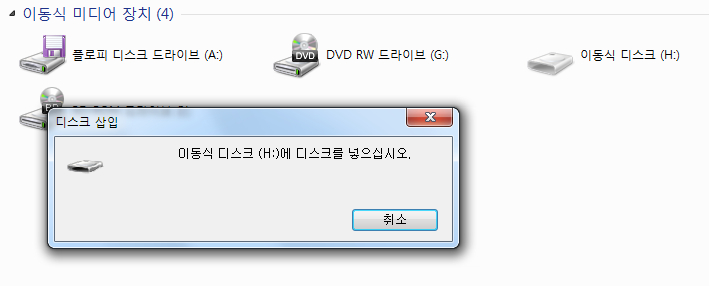
 November 21,2025
November 21,2025